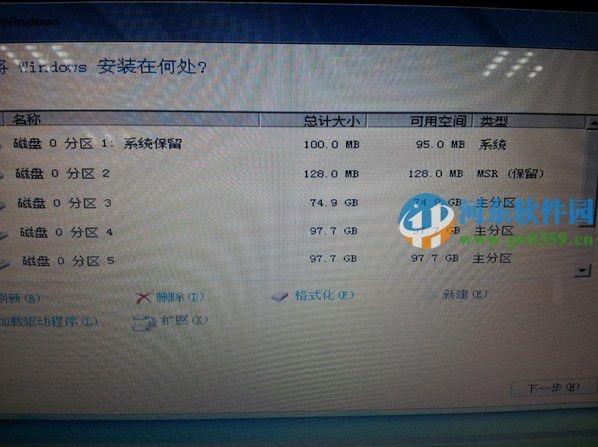如何使用GPT磁盘分区重装系统?
操作步骤:
MBR分区最多只能4个主分区,使用GPT可以创建更多,windows系统限制在128个,方式如下:
首先需要BIOS下,选择UEFI支持,在startup下UEFI/Legacy Boot选择UEFI Only,然后保存重启;

然后正常安装系统,需要64位系统;

自定义安装的时候,可以选择分区,支持128个主分区;
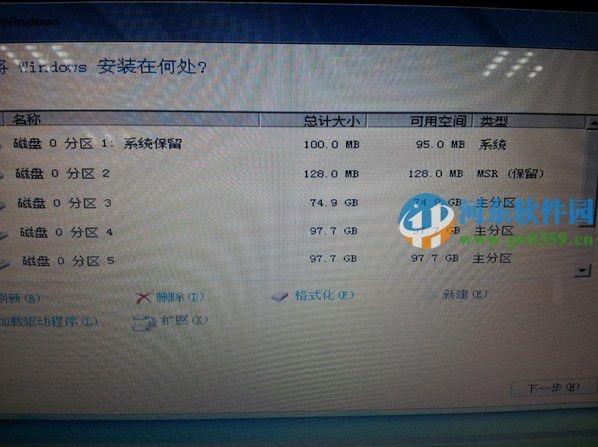

赞 (0)
操作步骤:
MBR分区最多只能4个主分区,使用GPT可以创建更多,windows系统限制在128个,方式如下:
首先需要BIOS下,选择UEFI支持,在startup下UEFI/Legacy Boot选择UEFI Only,然后保存重启;

然后正常安装系统,需要64位系统;

自定义安装的时候,可以选择分区,支持128个主分区;